イントロダクション
このチュートリアルでは、プロジェクトの機能を構成して有効にする方法を示します。各項は互いの上に構築され、順番に完了する必要があります。
バックグラウンド
Planningは、財務、要員、資本、プロジェクトおよび戦略モデリング用に、5つの完全にそそろったプランニングと予算策定ソリューションを提供しますこれには、フォーム、計算、ダッシュボード、ドライバ、キー・パフォーマンス・インジケータ(KPI)などの組込みのベスト・プラクティスの事前定義されたコンテンツが含まれます。
このチュートリアルでは、Projectsの機能を構成および有効化します。
プロジェクトを使用すると、プロジェクト・プランニングのシステムと財務プランニングのプロセスのギャップを埋めることができます。組織的なプロジェクトやイニシアティブが企業のリソース全体に及ぼされる影響を調査し、短期的および長期的な財務目標と一致することを確認することができます。
プロジェクトを使用して、企業のイニシアチブに関連する資産やリソースの配賦方法を評価し、推定される投資利益率は分析します。
プロジェクトのプランニングを開始する前に、機能を有効にする必要があります。使用する予定がある機能のみを有効化します。プロジェクト・プランニングのニーズに合せてコンポーネントを増分的に有効化できますが、機能を初めて有効にするときは、アプリケーションに含めるすべてのディメンションを有効にする必要があります。
前提条件
Cloud EPMのハンズオン・チュートリアルでは、Cloud EPM Enterprise Serviceインスタンスにスナップショットをインポートする必要がある場合があります。チュートリアル・スナップショットをインポートする前に、別のCloud EPM Enterprise Serviceインスタンスをリクエストするか、現在のアプリケーションおよびビジネス・プロセスを削除する必要があります。チュートリアル・スナップショットは、既存のアプリケーションまたはビジネス・プロセスにはインポートされません。また、現在作業中のアプリケーションまたはビジネス・プロセスを自動的に置換または復元することもありません。
このチュートリアルを始める前に次の用意をする必要があります。
- サービス管理者にCloud EPM Enterprise Serviceインスタンスへのアクセス権を付与します。インスタンスにビジネス・プロセスを作成しないでください。
- 次のインポート・ファイルをダウンロードします。
アプリケーションの作成
この項では、モジュール・ベースのPlanningアプリケーションを作成します。
- 「Enterprise」ランディング・ページのPlanningで、「SELECT」をクリックします。
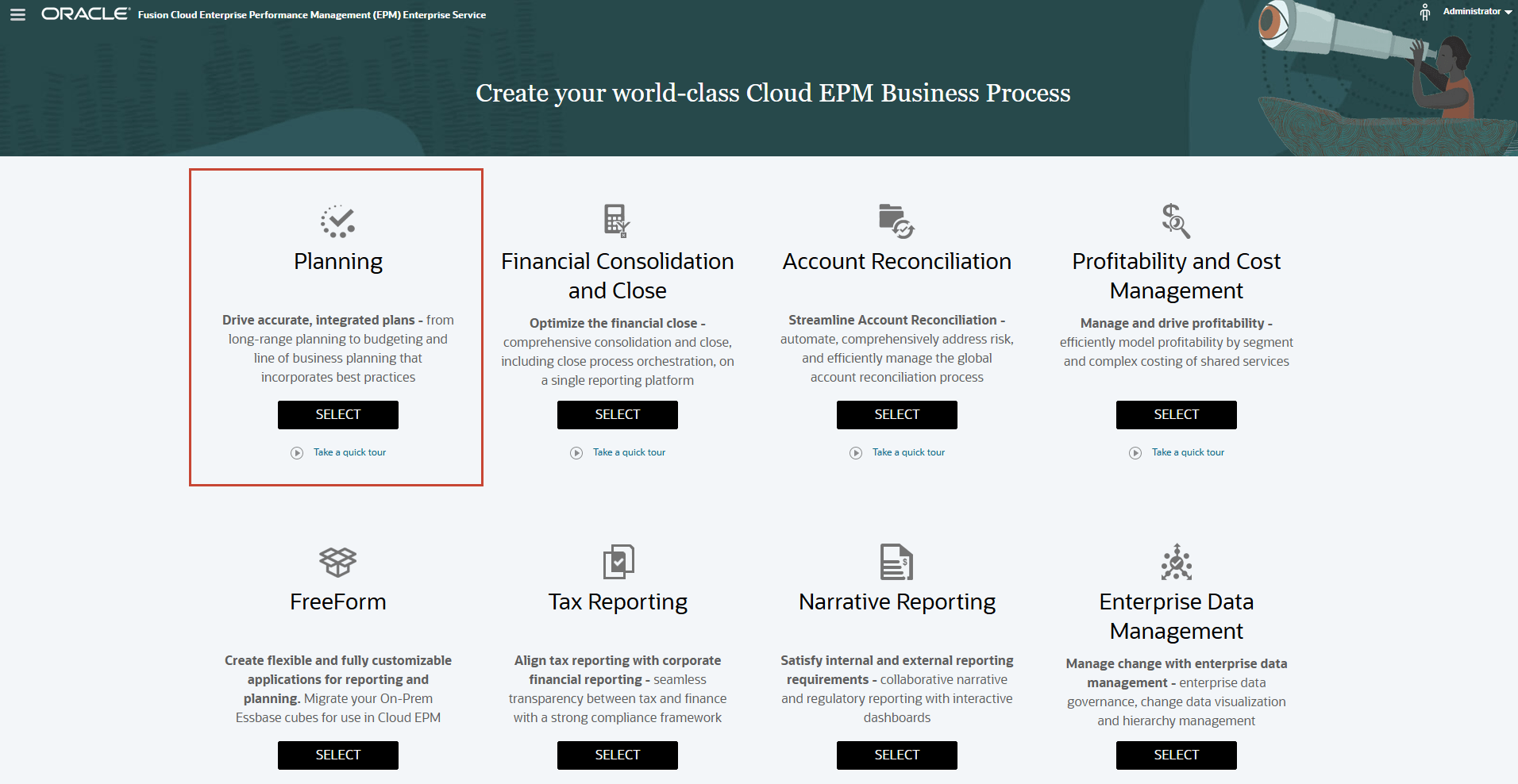
- Planningのランディング・ページで、「新規アプリケーションを作成します」の「開始」をクリックします。
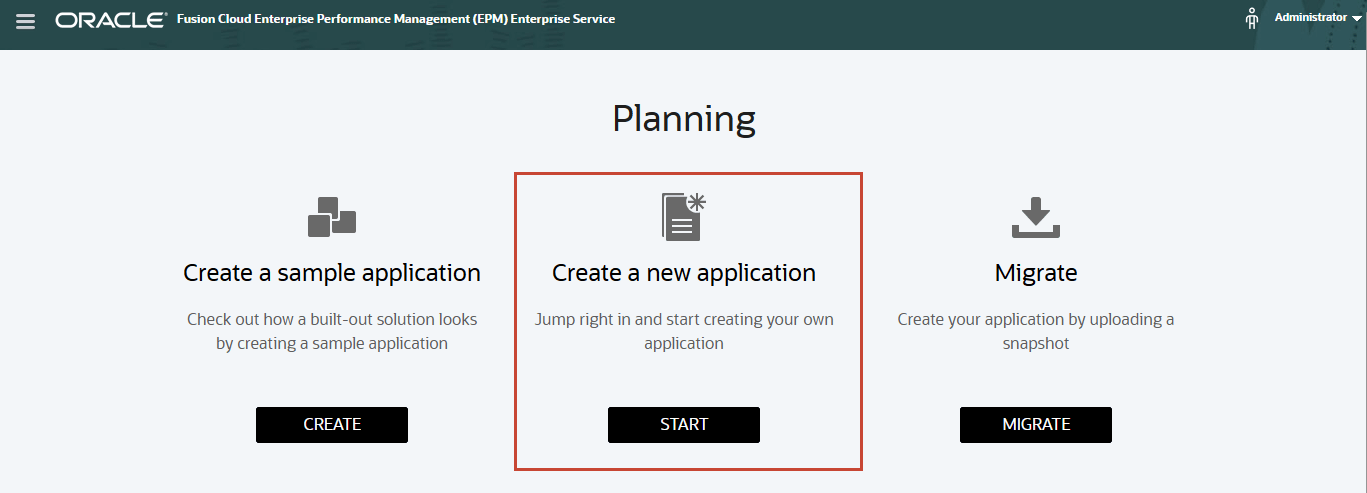
- アプリケーション・ウィザードの「一般」プロパティで、次を入力または選択します。
詳細 Value 名前 EPMPLAN 説明 EPMプロジェクト アプリケーション・タイプ モジュール - 選択内容を確認し、「次へ」を選択します。

- 「詳細」の「期間」で、デフォルトの12か月を受け入れます。
- 「開始年」と「終了年」が2025から2034であることを確認します。
- 次のデフォルトの期間選択を受け入れます。
詳細 Value 会計年度の最初の月 年1月 週次配分 均一に分布 - 選択内容を確認します。
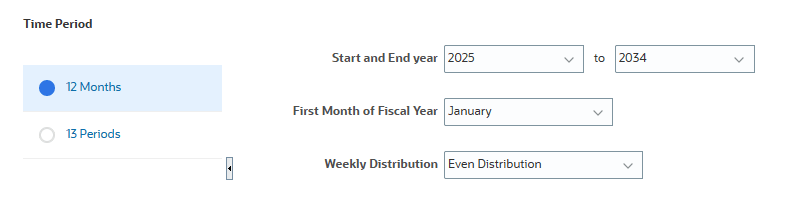
- 「その他の詳細」で、すべてのデフォルトの選択を受け入れ、「次へ」をクリックします。
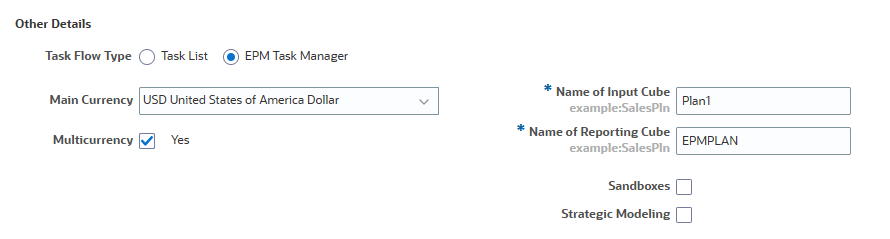
- アプリケーションの詳細を確認し、「作成」をクリックします。
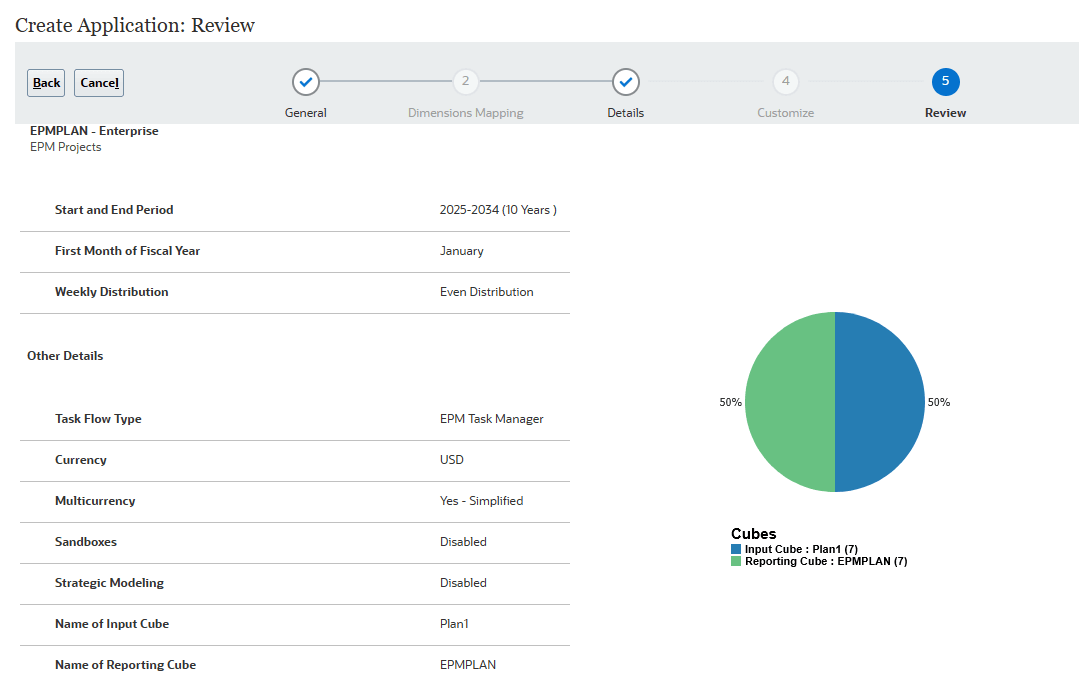
アプリケーション作成プロセスが完了するまでに時間がかかります。

アプリケーション作成プロセスが完了すると、情報メッセージが表示されます。
「OK」をクリックしてホーム・ページに進むか、「構成」をクリックしてモジュールの構成ページに進みます。
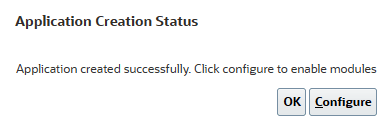
- 「構成」をクリックします。
機能を有効にする
この項では、Redwoodエクスペリエンスを表示するアプリケーションを有効化および設定するプロジェクト内の機能を選択します。
機能とコンポーネントの選択
- 「構成」ページで、ドロップダウン・リストから「プロジェクト」を選択します。
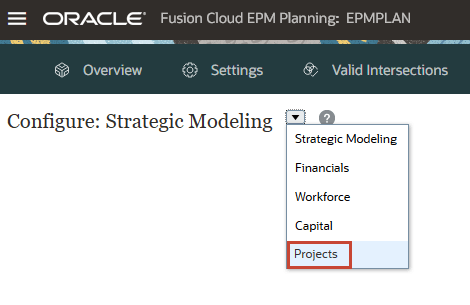
プロジェクトの構成ページが表示されます。
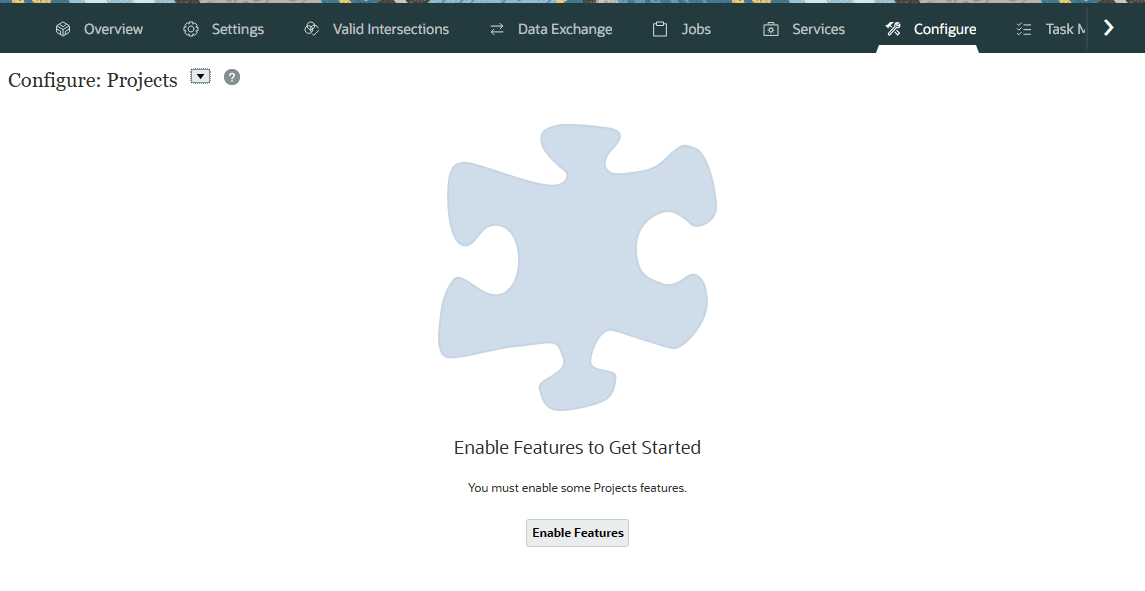
- プロジェクトの構成ページで、「機能の有効化」をクリックします。
- 「機能を有効化」で、「プロジェクト・タイプ」を選択し、「内部プロジェクト」で「間接」を選択します。
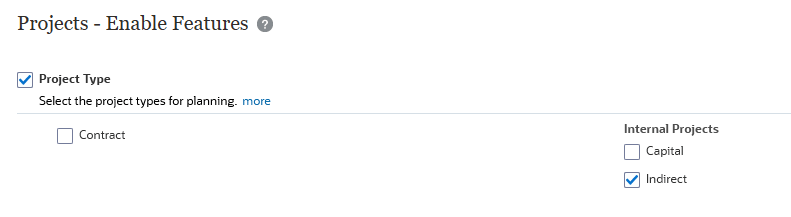
契約、資本および間接プロジェクト・タイプを有効にできます。このチュートリアルでは、間接プロジェクトを有効にします。
間接プロジェクトにはコスト影響がありますが、収益は発生しません。プロジェクトが間接として分類される場合、プロジェクトの費用予算策定のみを行うことができます。ただし、プロジェクトの財務または非財務ベネフィットをプランニングできます。
- 「プロジェクトの福利厚生」を選択し、「財務」および「非財務」を選択します。
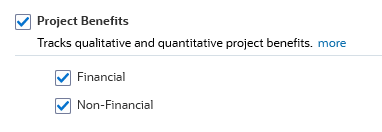
間接プロジェクトや資本プロジェクトでは、プロジェクト資産を分析するもう1つの方法としてプロジェクト・ベネフィットの追跡があります。プロジェクト・ベネフィットをプランニングすることで、財務ベネフィットを数値化することができ、プロジェクトのニーズの正当化に役立ちます。プロジェクトの非財務ベネフィットをプランニングすることもできます。これは、プロジェクトを正当化し、プロジェクトの成功を判断するために役立ちます。
- 「経費」を選択し、次を実行します:
- 「ドライバ・ベース」で、「労務」および「設備」を選択します
- 直接入力
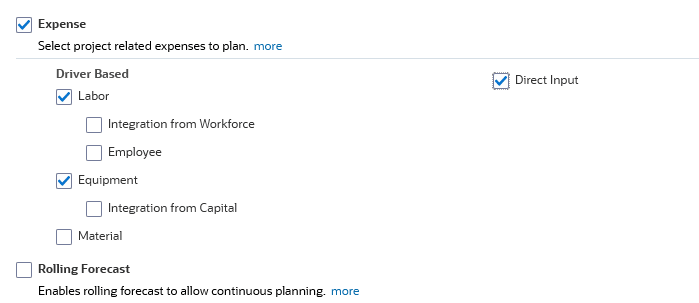
すべてのプロジェクト・タイプの費用をプランニングできます。
- 「ディメンションのマップ/名前変更」まで下にスクロールします。
- 「ディメンションのマップ/名前変更」で、「プログラム」で「有効化」を選択します。
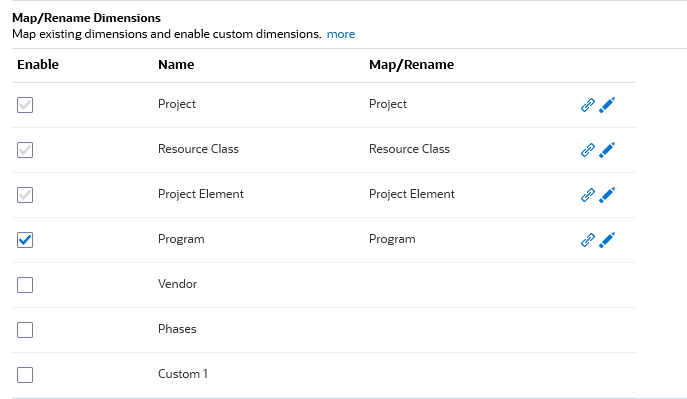
- 右上にある「有効化」をクリックします。
- 確認メッセージで、「Yes」をクリックします。
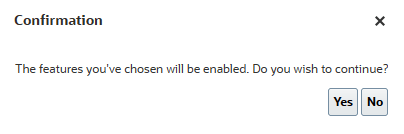
有効化プロセスの完了には時間がかかります。
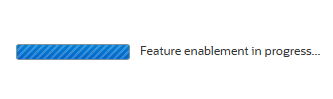
- 情報メッセージから、「OK」をクリックします。

- サインアウトし、Planningに再度サイン・インします。
アプリケーション設定の指定
 (ナビゲータ)をクリックし、「アプリケーション」で「設定」をクリックします。
(ナビゲータ)をクリックし、「アプリケーション」で「設定」をクリックします。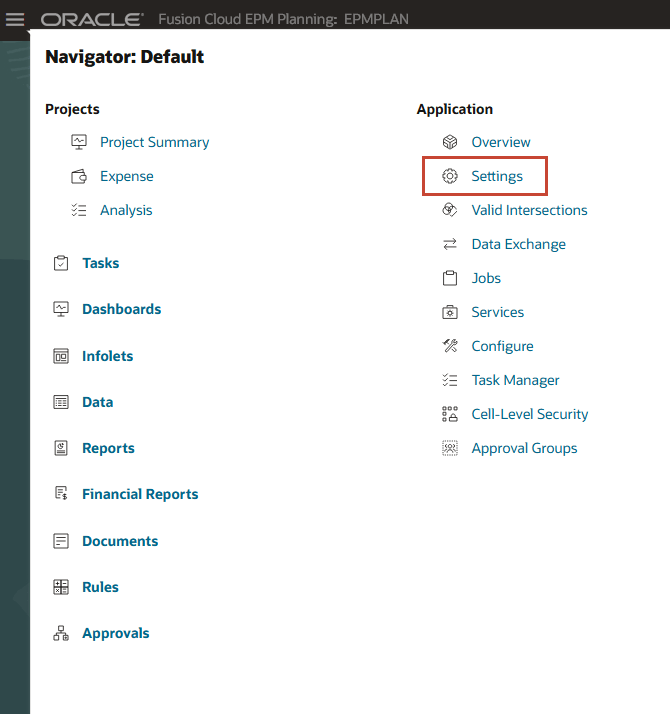
- 「アプリケーション設定」の「数値書式設定」で、3桁ごとの区切り文字を「カンマ」に設定します。
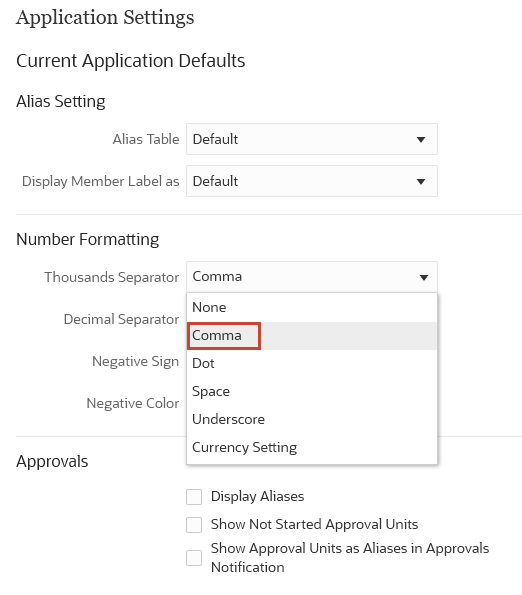
- 「システム設定」で、「ユーザーの氏名の表示」を選択します。
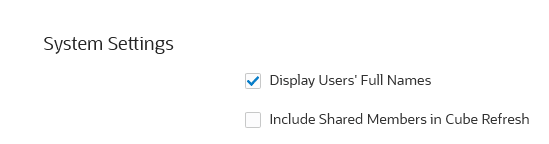
- 「保存」をクリックします。
- 情報メッセージから、「OK」をクリックします。
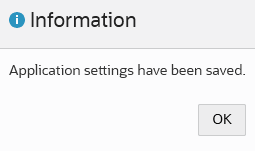
エンティティのインポート
この項では、構成プロセスの一部としてエンティティをインポートします。
 (ナビゲータ)をクリックし、「アプリケーション」で「構成」をクリックします。
(ナビゲータ)をクリックし、「アプリケーション」で「構成」をクリックします。- 「構成」ページで、ドロップダウン・リストから「プロジェクト」を選択します。
「プロジェクトの構成」ページには、有効な機能が表示されます。これで、コンポーネントの構成を開始できます。
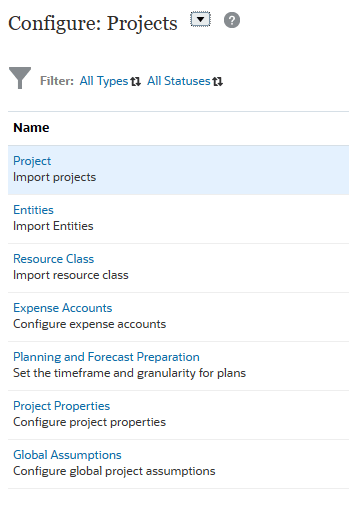
- 「エンティティ」をクリックします。
- 「エンティティのメタデータのインポート」で、「参照」をクリックします。
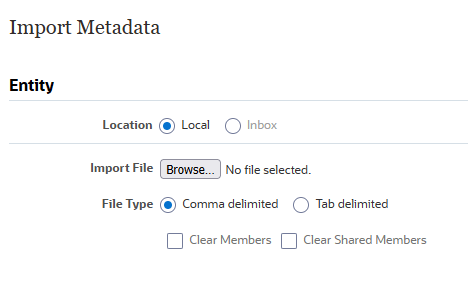
ノート:
ブラウザによっては、ボタン・ラベルに「ファイルの選択」または「参照」が表示される場合があります。 - Entity.csvを保存した場所に移動し、選択するか開きます。
選択すると、次のように表示されます。
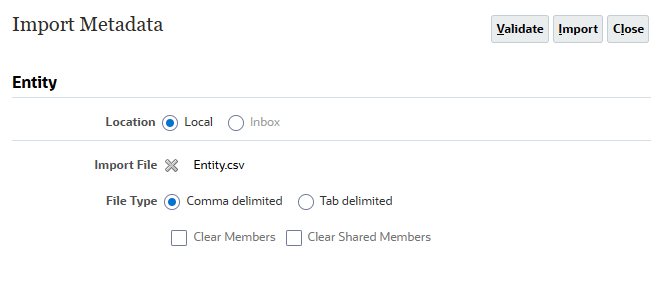
- 「インポート」をクリックします。
ヒント :
Oracleでは、インポート・プロセスを実行する前にインポート・ファイルを検証することをお薦めします。このチュートリアルに含まれるインポート・ファイルは、テストおよび検証済です。 - 「オプション」で、「メタデータのインポートが成功した場合にデータベースのリフレッシュ」を選択して「OK」をクリックします。
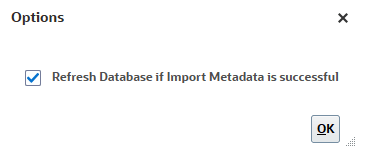
- 情報メッセージで、「OK」をクリックします。
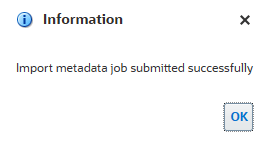
- 「メタデータのインポート」で、「閉じる」をクリックします。
- プロジェクトの構成ページで、エンティティのステータスを確認します。
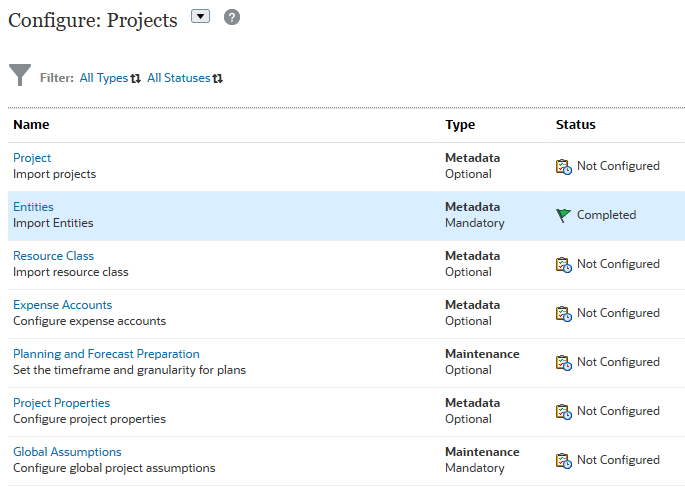
- 上部のカードから、「ジョブ」をクリックします。

- ジョブで、次のジョブを見つけ、正常に完了したことを確認します:
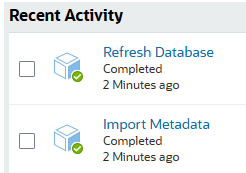
ユーザー変数への値の割当て
ユーザー変数は、ビジネス・プロセスの作成時に追加されました。ユーザー変数がフォームでフィルタとして機能し、プランナは特定のメンバーのみに集中することができます。この項では、ユーザー変数の値を設定します。
 (ナビゲータ)をクリックし、「ツール」で「ユーザー・プリファレンス」をクリックします。
(ナビゲータ)をクリックし、「ツール」で「ユーザー・プリファレンス」をクリックします。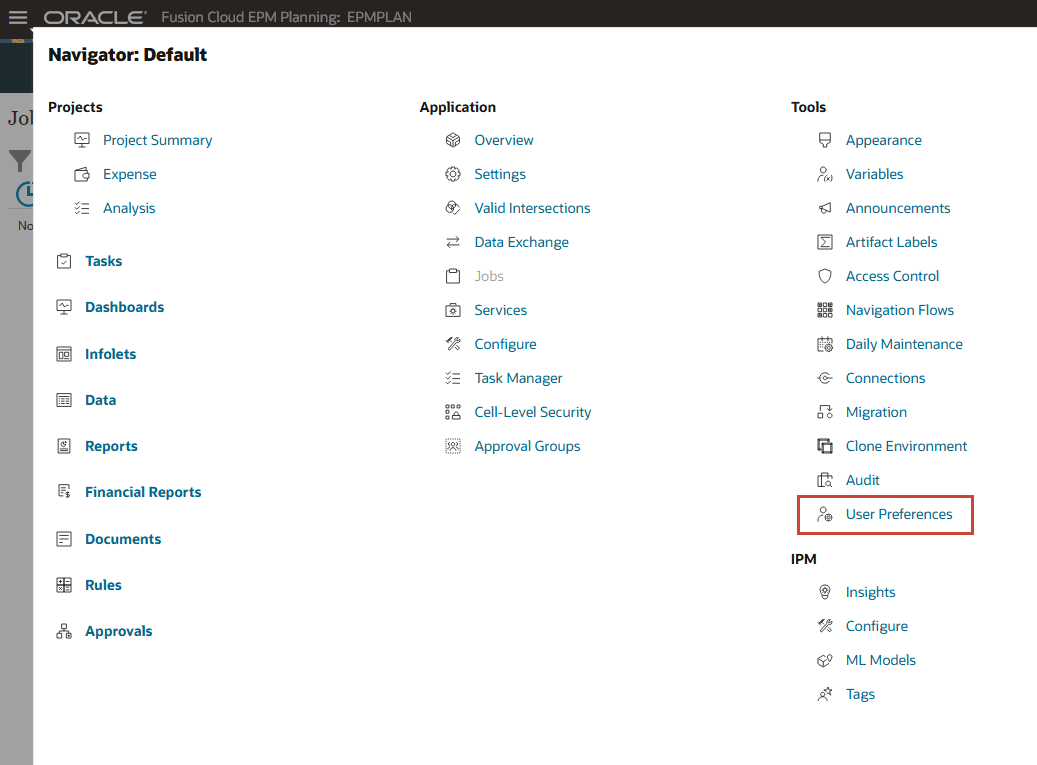
- 左側の「ユーザー変数」をクリックします。
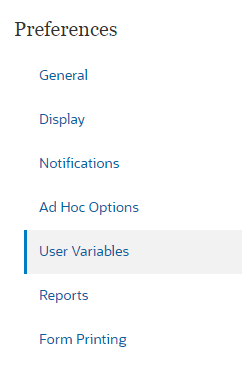
- 各変数について、その
 (メンバー・セレクタ)をクリックして、変数の値としてメンバーを選択します。
(メンバー・セレクタ)をクリックして、変数の値としてメンバーを選択します。
ユーザー変数 メンバー 通貨 USD エンティティ オペレーションUS レポート通貨 USD Scenario プラン Version 作業中 年 FY25 - 選択内容を確認して、「保存」をクリックします。
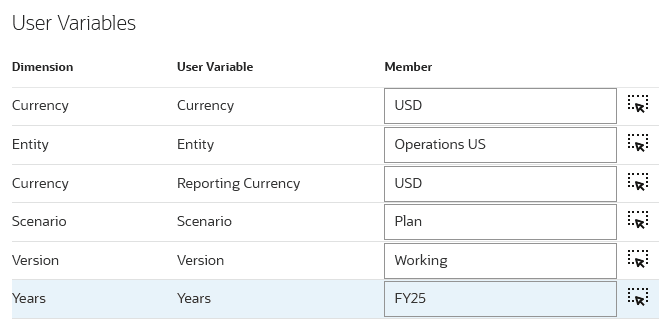
- 情報メッセージで、「OK」をクリックします。
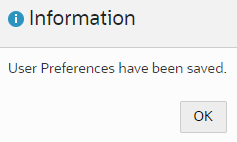
プランの時間枠および粒度の設定
この項では、プロジェクト・プランの期間および期間の粒度を設定します。
 (ナビゲータ)をクリックし、「アプリケーション」で「構成」をクリックします。
(ナビゲータ)をクリックし、「アプリケーション」で「構成」をクリックします。- 「構成」ページで、ドロップダウン・リストから「プロジェクト」を選択します。
- プロジェクトの構成ページで、「計画および予測の準備」をクリックします。
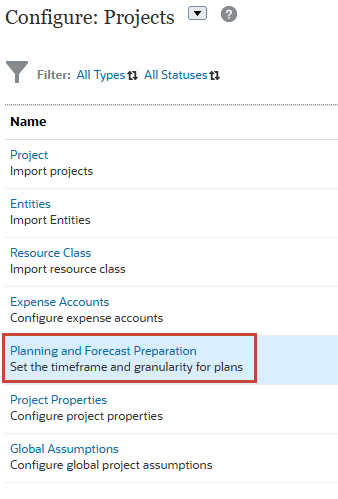
「計画および予測の準備」ダイアログが表示されます。
- 「期間」で、「3月」を選択します。
- 「プラン開始年」で、「現在の会計年度」を選択します。
- 選択内容の確認:
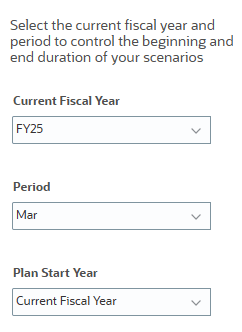
- 「計画」では、すべての年を「月次」に設定します。
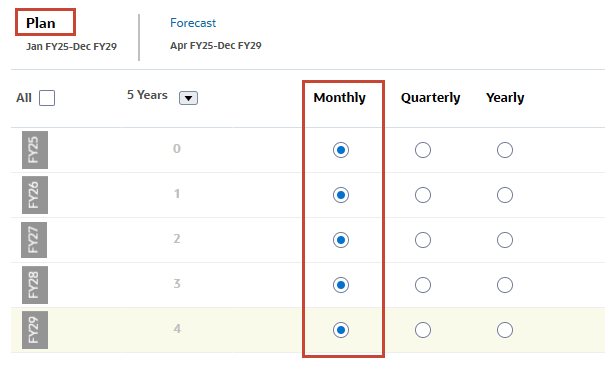
通常、プロジェクトは毎月詳細に計画および計算されます。組織で別の期間を使用する予定がある場合は、アプリケーションで適切な期間を選択してください。
- 「予測」をクリックします。
- 予測の場合は、すべての年を「月次」に設定します。
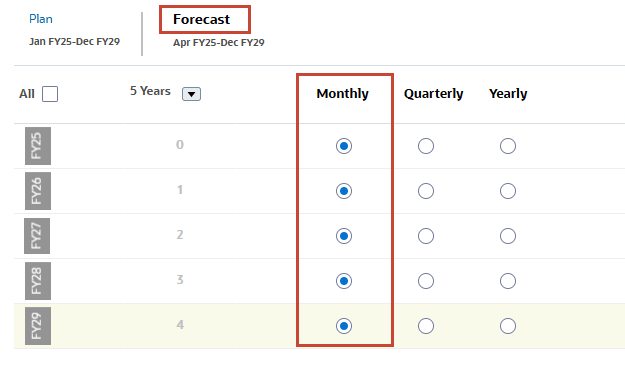
- 「保存」をクリックします。
- 検証メッセージで、「OK」をクリックします。
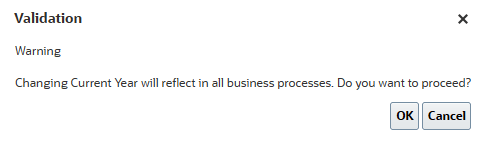
- 「閉じる」をクリックします。
職務コードのインポート
この項では、リソース・クラス・メンバーをインポートします。リソース・クラスは、労務、材料および設備コードで構成されます。プロジェクト費用を計画するために使用する詳細ジョブのインポート。
ジョブ・スマート・リストの確認
 (ナビゲータ)をクリックし、「作成および管理」の下の「スマート・リスト」をクリックします。
(ナビゲータ)をクリックし、「作成および管理」の下の「スマート・リスト」をクリックします。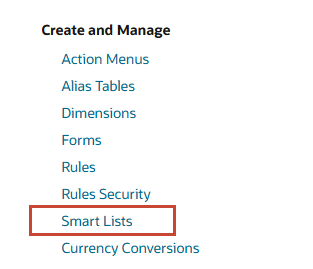
- 使用可能なスマート・リストから、「ジョブ」を選択し、
 (編集)をクリックします。
(編集)をクリックします。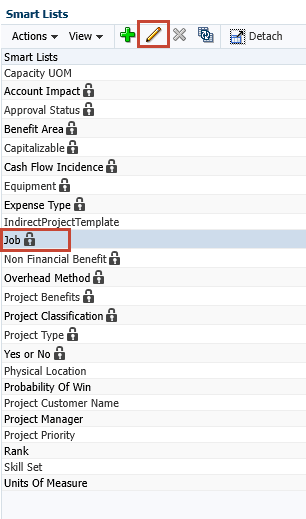
- 「エントリ」タブをクリックします。
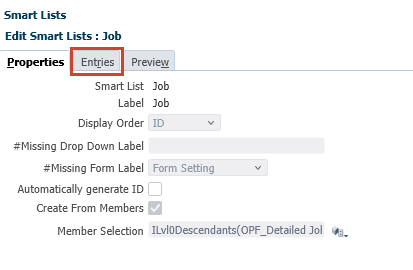
- OPF_Detailed_Jobsプレースホルダ(
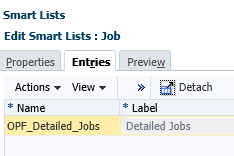
- 「取消」をクリックします。
リソース・クラス・メンバーの追加
- プロジェクトの構成ページで、「リソース・クラス」をクリックします。
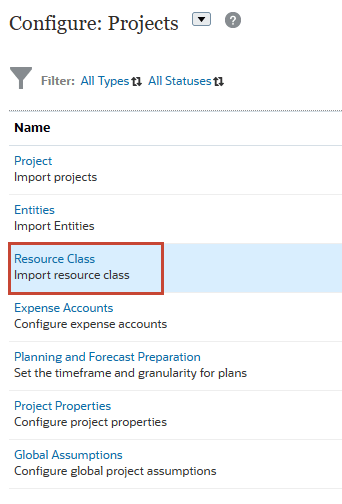
- 「リソース・クラスのメタデータのインポート」で、「参照」をクリックします。
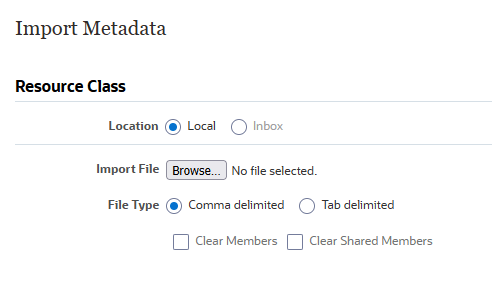
ノート:
ブラウザによっては、ボタン・ラベルに「ファイルの選択」または「参照」が表示される場合があります。 - Resource_Class.csvを保存した場所に移動し、選択するか開きます。
選択すると、次のように表示されます。
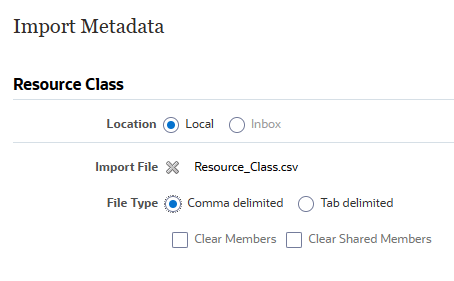
- 「インポート」をクリックします。
ヒント :
Oracleでは、インポート・プロセスを実行する前にインポート・ファイルを検証することをお薦めします。このチュートリアルに含まれるインポート・ファイルは、テストおよび検証済です。 - 「オプション」で、「メタデータのインポートが成功した場合にデータベースのリフレッシュ」を選択して「OK」をクリックします。
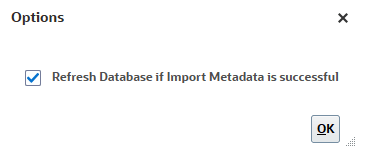
- 情報メッセージから、「OK」をクリックします。
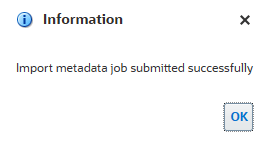
- 「メタデータのインポート」で、「閉じる」をクリックします。
- プロジェクトの構成ページで、リソース区分のステータスを確認します。
- オプション: 「ジョブ」にナビゲートして、インポート・プロセスが正常に完了したことを確認します。
ジョブ・スマート・リストでのインポート済リソース・クラス・メンバーの確認
 (ナビゲータ)をクリックし、「作成および管理」の下の「スマート・リスト」をクリックします。
(ナビゲータ)をクリックし、「作成および管理」の下の「スマート・リスト」をクリックします。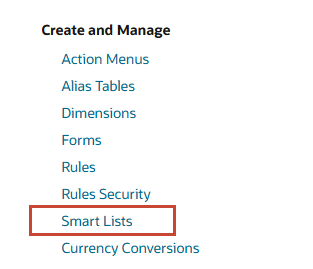
- 使用可能なスマート・リストから、「ジョブ」を選択し、
 (編集)をクリックします。
(編集)をクリックします。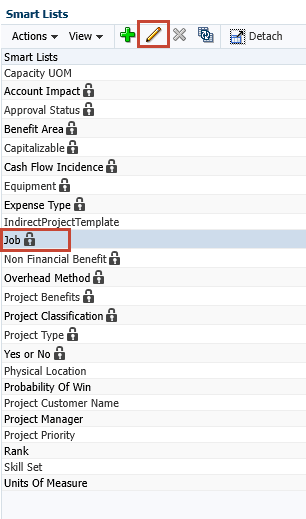
- 「エントリ」タブをクリックします。
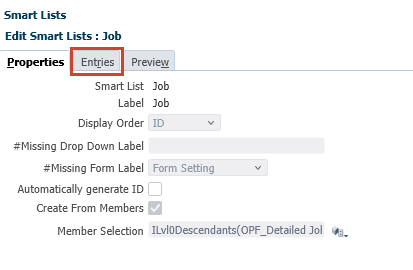
- 追加されたスマート・リスト・エントリを確認します:
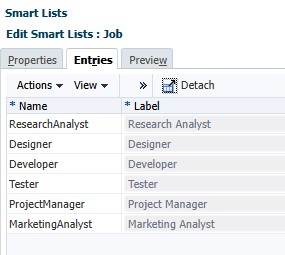
- 「取消」をクリックします。
費用勘定の追加
この項では、プランニング・プロジェクトに含めるカスタム費用勘定をインポートします。
 (ナビゲータ)をクリックし、「アプリケーション」で「構成」をクリックします。
(ナビゲータ)をクリックし、「アプリケーション」で「構成」をクリックします。- 「構成」ページで、ドロップダウン・リストから「プロジェクト」を選択します。
- プロジェクトの構成ページで、「費用勘定」をクリックします。
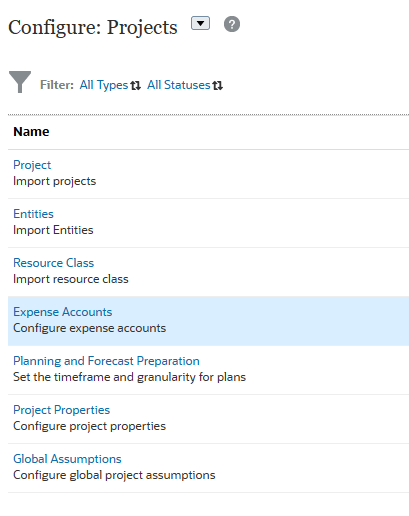
- 「カテゴリ」および「コンポーネント」ドロップダウン・リストの選択内容を変更して、事前定義済の費用勘定をレビューします。
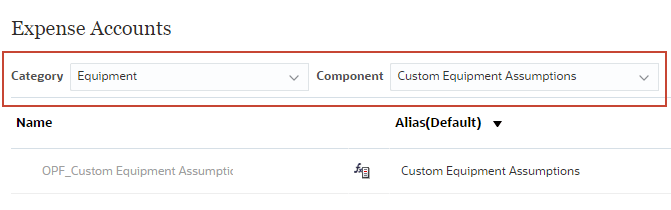
- 「カテゴリ」で、「その他」を選択します。
- 「コンポーネント」で、「その他経費合計」を選択します。
- このカテゴリおよびコンポーネントの費用勘定をレビューします。
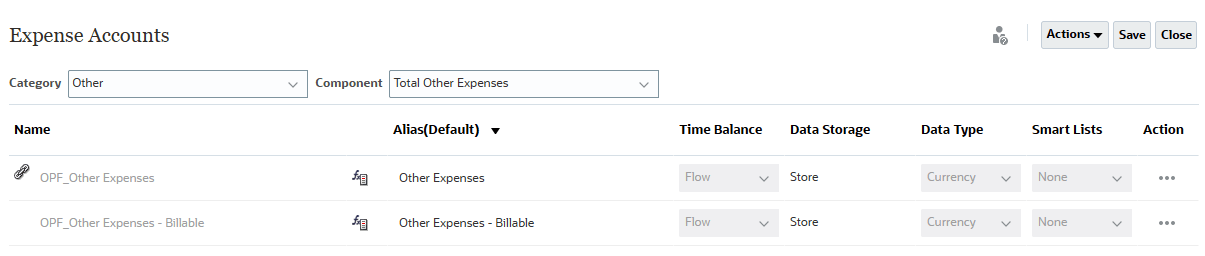
- 「アクション」をクリックして「インポート」を選択します。

- 「インポート」ダイアログで、「参照」をクリックします。
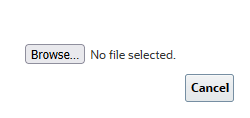
ノート:
ブラウザによっては、ボタン・ラベルに「ファイルの選択」または「参照」が表示される場合があります。 - Expenses.xlsxを保存した場所に移動し、選択するか開きます。
インポートが完了すると、選択したカテゴリおよびコンポーネントの「費用勘定」ダイアログにメンバーが追加されます。
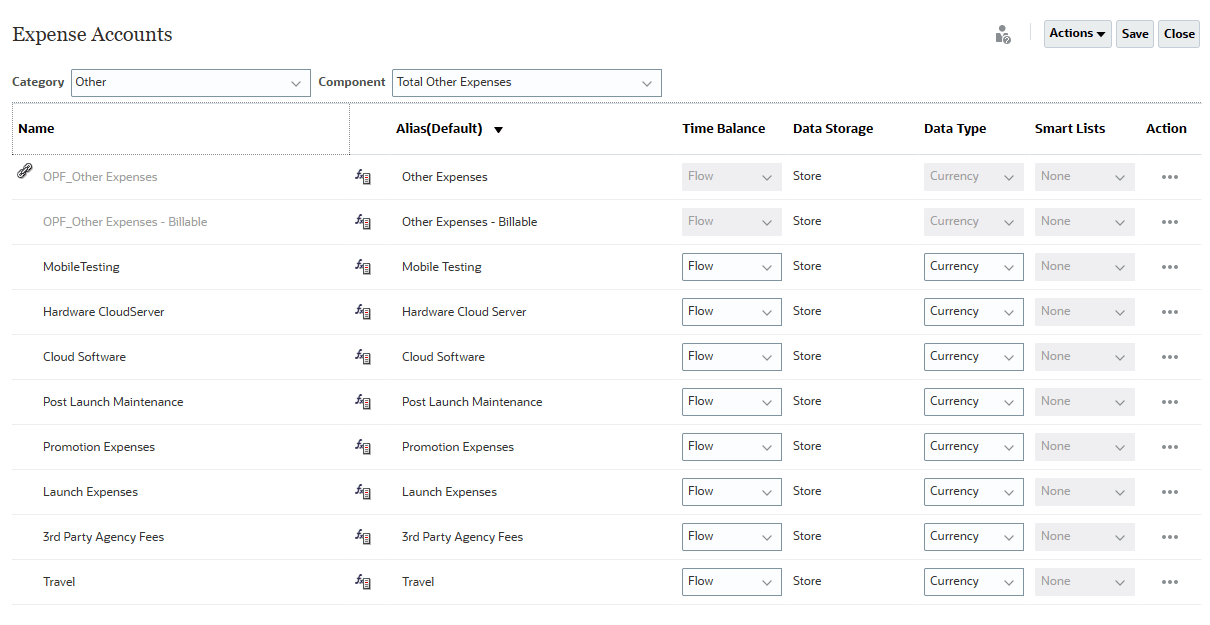
- 「保存」をクリックします。
- 情報メッセージから、「OK」をクリックします。
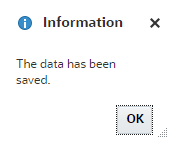
- 「閉じる」をクリックします。
カスタム・プロジェクト・カテゴリのプロパティの追加
この項では、スマート・リストを作成し、それをプロジェクト・プロパティに関連付けます。
プロジェクト・カテゴリ・スマート・リストの作成
 (ナビゲータ)をクリックし、「作成および管理」の下の「スマート・リスト」をクリックします。
(ナビゲータ)をクリックし、「作成および管理」の下の「スマート・リスト」をクリックします。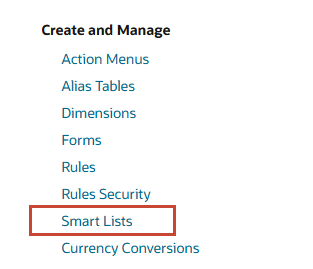
 (「作成」をクリックします)
(「作成」をクリックします)- 次のプロパティを入力します。
プロパティ Value スマート・リスト Project_Category ラベル プロジェクト・カテゴリ - スマート・リストの名前とラベルが正しく入力されたことを確認し、「エントリ」タブをクリックします。
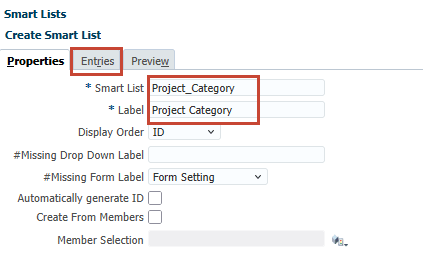
- 「エントリ」で、「アクション」をクリックし、「追加」を選択します。
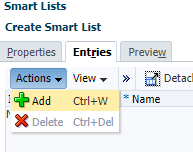
- デフォルトのIDをそのまま使用し、次のプロパティを入力します。
名前 ラベル IT 情報技術 - ステップ5から6を繰り返して、次のエントリを追加します。
名前 ラベル NPD 新製品開発 マーケティング Marketing BT ビジネスの変革 DT デジタル変革 - エントリを確認し、「保存」をクリックします。
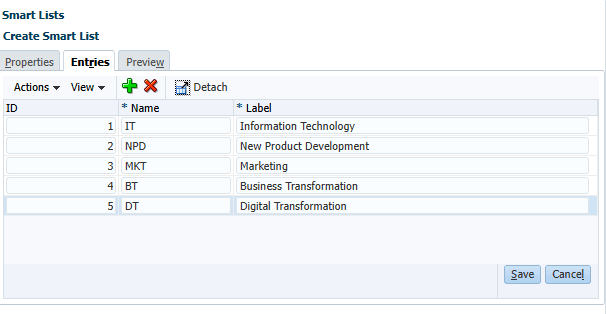
プロジェクト・プロパティへのプロジェクト・カテゴリ・スマート・リストの追加
 (ナビゲータ)をクリックし、「アプリケーション」で「構成」をクリックします。
(ナビゲータ)をクリックし、「アプリケーション」で「構成」をクリックします。- 「構成」ページで、ドロップダウン・リストから「プロジェクト」を選択します。
- プロジェクトの構成ページで、「プロジェクト・プロパティ」をクリックします。
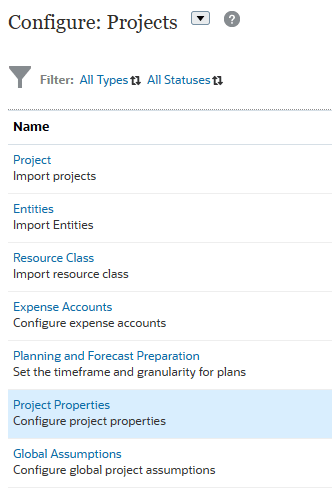
- プロジェクト・プロパティで、「アクション」をクリックし、「追加」を選択します。
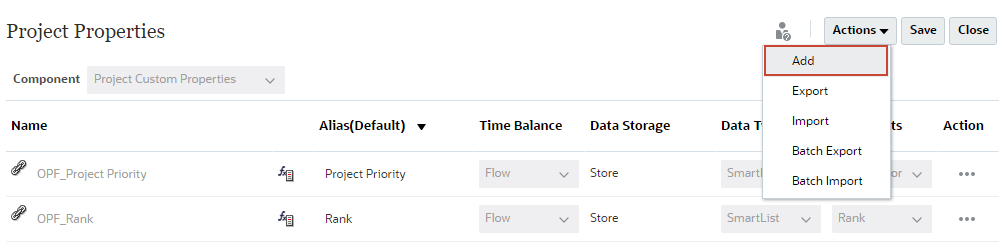
「プロジェクト・プロパティ」ダイアログに新規行が追加されます。
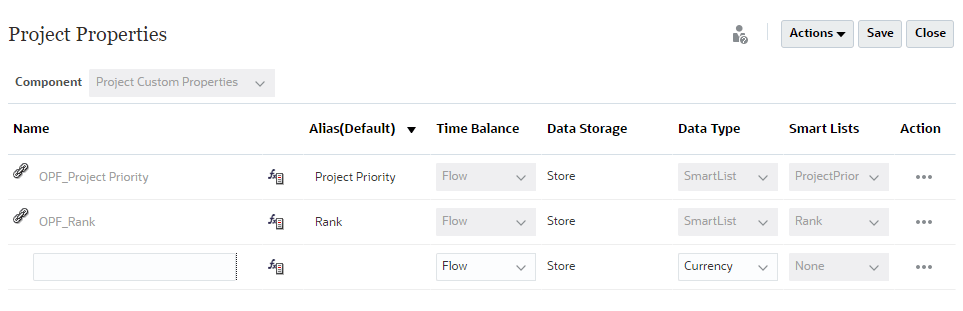
- 次のメンバー・プロパティを入力します。
プロパティ Value 名前 プロジェクト・カテゴリ エイリアス プロジェクト・カテゴリ タイム・バランス フロー データ・タイプ SmartList スマート・リスト Project_Category - 入力内容を確認し、「保存」をクリックします。
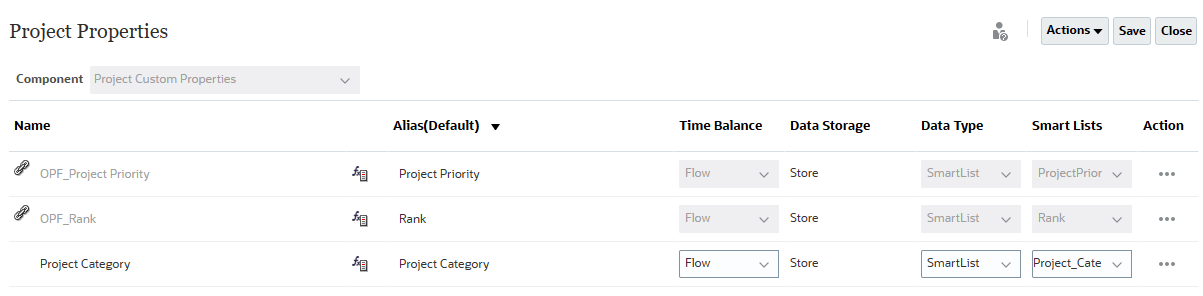
- 情報メッセージから、「OK」をクリックします。
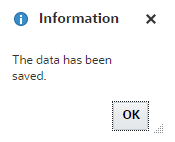
- 「閉じる」をクリックします。
- プロジェクトの構成ページで、「アクション」をクリックし、「データベースのリフレッシュ」を選択します。
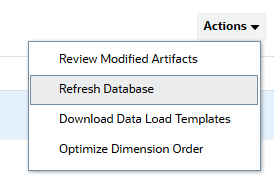
- 「データベースのリフレッシュ」で、「作成」をクリックします。
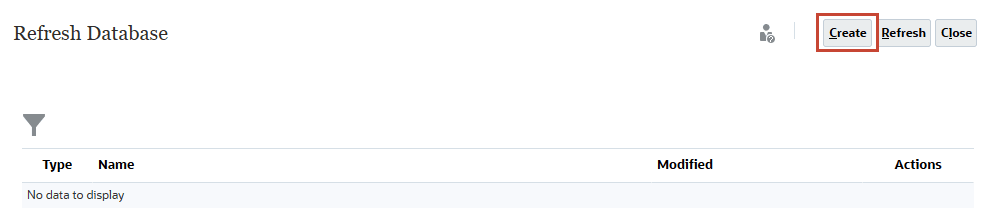
- 次の「データベースのリフレッシュ」で、すべてのデフォルトの選択を受け入れて、「データベースのリフレッシュ」をクリックします。
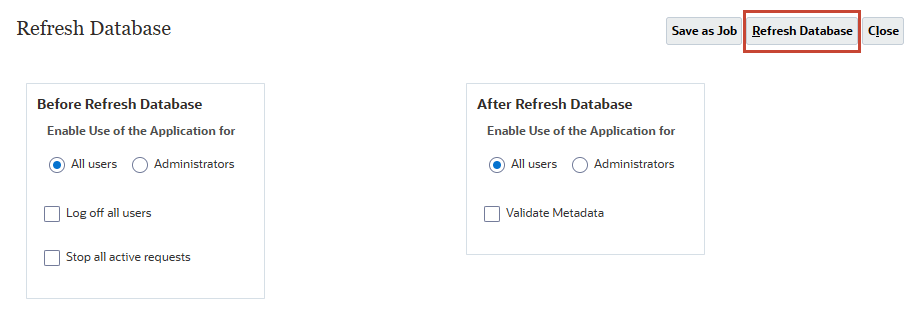
- プロンプトが表示されたら、「リフレッシュ」をクリックします。
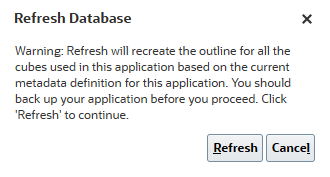
データベースのリフレッシュが完了するまでに時間がかかります。
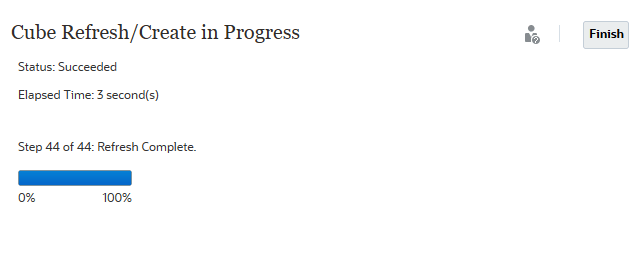
- 「終了」をクリックします。
- 「閉じる」を2回クリックして、両方の「データベースのリフレッシュ」ダイアログを閉じます。
プログラム属性へのメンバーの追加
この項では、Program属性にメンバーを追加します。
- 上部のカードから、「概要」をクリックします。

- アプリケーションで、「ディメンション」をクリックします。
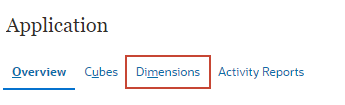
- 「キューブ」で、「すべて」を選択します。
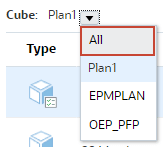
- 「プログラム」をクリックします。
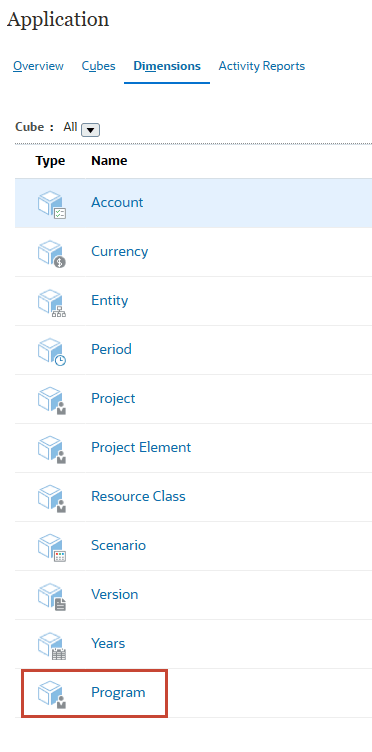
プログラムのメンバー・プロパティの編集が表示されます。
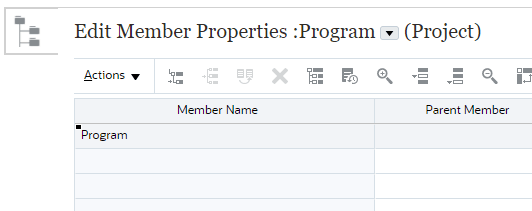
 (「子の追加」)をクリックします。
(「子の追加」)をクリックします。- 「子の追加」で、「追加するメンバー数」で、3と入力し、「適用」をクリックします。
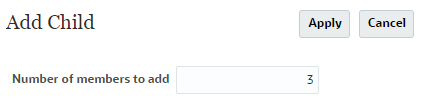
グリッドに3行追加されました。
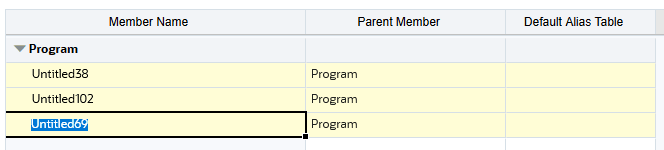
- 無題のメンバー名を次のように置き換えます。
- 変換
- 新技術
- 管理
- エントリを確認し、「保存」をクリックします。
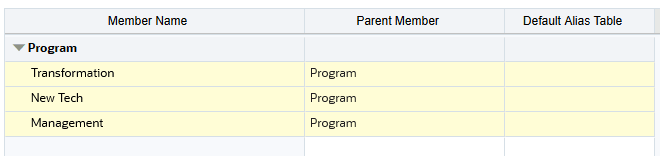
グリッド・セルは、エントリが保存されたことを確認するために色が変わります。
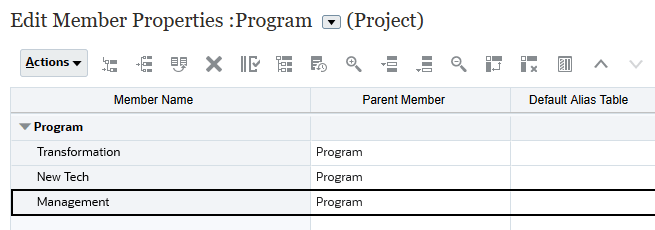
- 「取消」をクリックします。
- 「アプリケーション- ディメンション」で、「アクション」をクリックし、「データベースのリフレッシュ」を選択します。
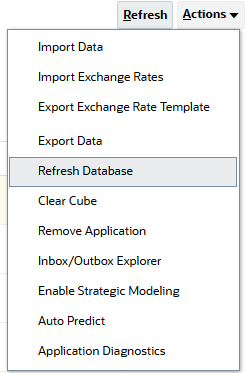
- 「データベースのリフレッシュ」で、「作成」をクリックします。
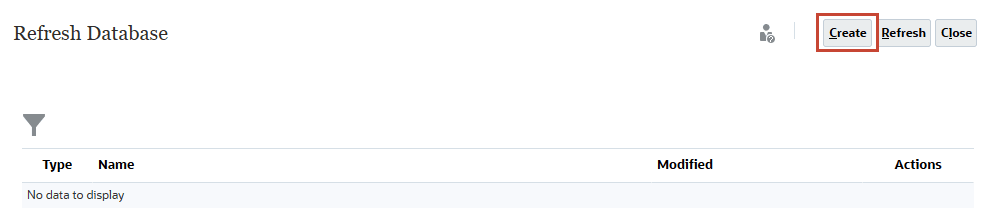
- 次の「データベースのリフレッシュ」で、すべてのデフォルトの選択を受け入れて、「データベースのリフレッシュ」をクリックします。
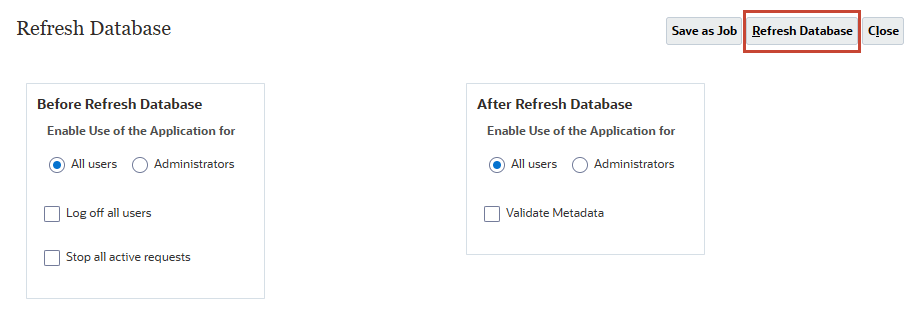
- プロンプトが表示されたら、「リフレッシュ」をクリックします。
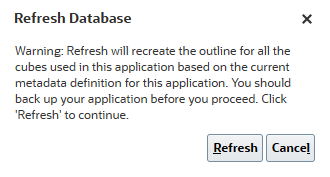
データベースのリフレッシュが完了するまでに時間がかかります。
- 「終了」をクリックします。
- 「閉じる」を2回クリックして、両方の「データベースのリフレッシュ」ダイアログを閉じます。
その他の学習リソース
docs.oracle.com/learnで他のラボを確認するか、Oracle Learning YouTubeチャネルで無料のラーニング・コンテンツにアクセスしてください。さらに、Oracle Universityにアクセスして、利用可能なトレーニング・リソースを確認してください。
製品ドキュメントについては、Oracle Help Centerを参照してください。